10 простых и проверенных способов исправить код ошибки Steam 21 – TechCult
Разное / / October 15, 2023
Когда вы настроены на любимую игровую битву в Steam, вас охватывает ужасное раздражение, но платформа останавливает вас табличкой «Не входить». Несомненно, случайные ошибки на онлайн-платформах, таких как Steam, невозможно пропустить. К счастью, от подобных сбоев можно избавиться. Мы обсудим одну такую проблему, с которой сталкиваются геймеры в Steam, код ошибки 21, а также расскажем, как ее исправить. Давайте начнем!
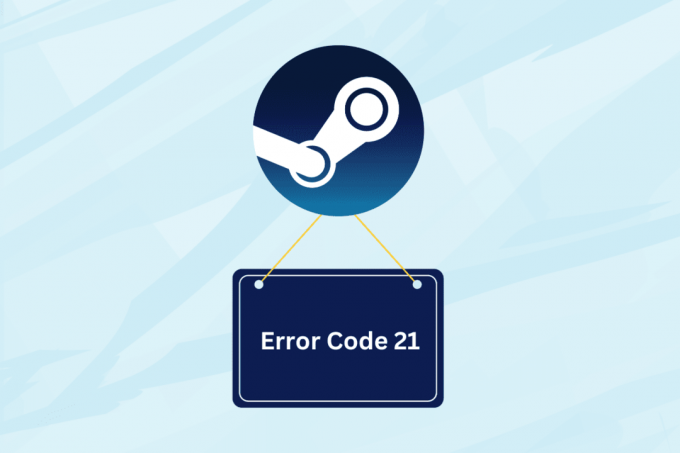
Что такое код ошибки Steam 21 и каковы его причины?
Код ошибки Steam 21 — это ошибка выполнения, которая появляется, когда игроки пытаются запустить игру на платформе или играть в нее. Обычно это проявляется в виде всплывающего окна с сообщением:
Ошибка 21. В Steam возникла проблема, и его необходимо закрыть. Приносим извинения за неудобства. Несмотря на то, что это не так распространено, как другие ошибки Steam, некоторые игроки сталкиваются с этим, приводя к неожиданному сбою.Вот несколько возможных причин, вызывающих ошибку:
- Проблемы с простоем сервера
- Слабое и нестабильное подключение к Интернету
- Устаревшие драйверы графического процессора
- Неправильная установка библиотек времени выполнения
Как исправить код ошибки Steam 21
Теперь, когда мы знаем причины ошибки, давайте исправим ее.
Метод 1: Основные методы
Мы начнем с некоторых общих и простых решений, которые могут исправить ошибку практически в кратчайшие сроки.
Способ 1.1: перезапустите Steam, затем компьютер.
Такие ошибки могут быть результатом временных сбоев или неправильной загрузки файлов, которые можно легко исправить, перезапустив клиентское приложение Steam. Однако, если это не поможет, перезагрузите компьютер один раз.
Метод 1.2: дождитесь работоспособности сервера
Если серверы Steam в вашем регионе сталкиваются с проблемами простоя из-за перегрузки, вызванной интенсивным трафиком, или находятся на обслуживании, у вас могут возникнуть такие ошибки. Проверьте статус на официальном сайте. Страница статуса Steam и если будет сообщено о каких-либо несоответствиях, подождите, пока они не будут устранены.

Метод 1.3: восстановить подключение к Интернету
Наличие хорошего и стабильного подключения к Интернету имеет первостепенное значение, когда речь идет о запуске онлайн-приложений, таких как Steam. Плохое соединение может привести к проблемам с подключением клиента к его серверу. Чтобы решить эту проблему, обратитесь к нашему руководству по Медленное подключение к интернету? 10 способов ускорить ваш Интернет! и улучшите подключение на устройстве, чтобы исправить вышеупомянутую ошибку.

Метод 1.4: закрытие фоновых задач
Поскольку фоновые задачи потребляют такие ресурсы, как ЦП, сеть и память, высокоинтенсивные приложения, такие как Steam, не получают достаточной пропускной способности для плавной загрузки файлов или игр, что приводит к появлению кода ошибки 21. Удалите все фоновые задачи, которые вам не нужны:
1. Открыть Диспетчер задач и щелкните правой кнопкой мыши любую программу, которую хотите убить.
2. Выбирать Завершить задачу из контекстного меню.

3. Теперь запустите Пар и проверьте, устранена ли ошибка.
Способ 2: изменить регион загрузки Steam
Изменение региона загрузки Steam подключает вас к другому серверу, тем самым предоставляя вам неограниченный глобальный контент. Выполните следующие действия:
1. Открыть Пар, нажмите на Пар в верхнем левом углу и выберите Настройки.
2. Перейдите в Загрузки вкладку и разверните раскрывающееся меню для Скачать регион вариант.
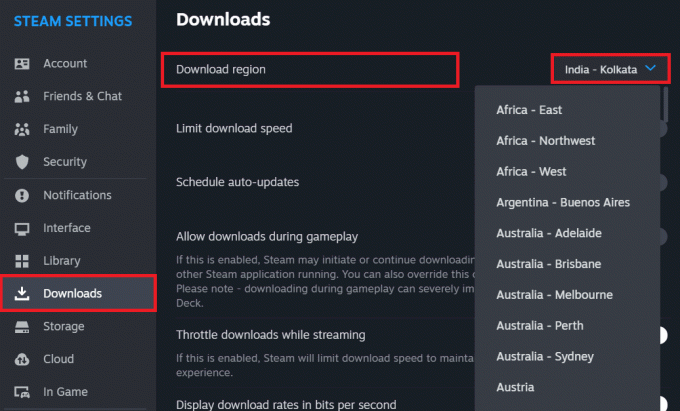
3. в Требуется перезагрузка всплывающее окно, нажмите Перезагрузить сейчас чтобы сохранить изменения.
Способ 3: отключить бета-клиент Steam (если применимо)
Бета-программы предлагают пользователям возможность опробовать новые функции еще до запуска. Следовательно, они нестабильны и часто сталкиваются с такими ошибками. Если у вас есть активная бета-программа Steam, отключите ее и вернитесь к стабильной версии клиента, чтобы устранить проблему.
1. Запустите Пар клиент на ПК.
2. Нажмите на Пар в верхнем левом углу и выберите Настройки из меню.
3. в Интерфейс вкладку, щелкните стрелку раскрывающегося списка рядом с Бета-версия клиентаУчастиеи выберите Бета-версия не выбрана.

Читайте также: 18 лучших бесплатных приложений для облачных игр
Способ 4: очистить поврежденный кеш в клиенте Steam
Поврежденные и поврежденные файлы Steam могут привести к множеству ошибок в клиентской службе, одной из которых является код ошибки 50. Однако вы можете удалить их, чтобы исправить ошибки.
Метод 4.1: очистка данных веб-браузера Steam
Встроенный веб-браузер Steam сохраняет временные данные в виде файлов кэша. Следуйте инструкциям, чтобы удалить их:
1. Открыть Пар, нажмите на Пар в верхнем левом углу и выберите Настройки.

2. Перейдите к В игре вкладка и рядом с Удалить данные веб-браузера, нажмите на Удалить.

Метод 4.2: удалить кеш загрузок Steam
Выполните следующие действия, чтобы удалить файлы кэша, хранящиеся в загрузках Steam:
1. В Пар, нажмите на Пар в верхнем левом углу и выберите Настройки.
2. Теперь в Загрузки вкладка, нажмите на Очистить кэш рядом с Очистить кэш загрузок.

Способ 5: переустановить библиотеки времени выполнения
Для правильной работы Steam полагается на определенные библиотеки времени выполнения, в частности на распространяемые пакеты Microsoft Visual C++. Когда эти библиотеки отсутствуют, повреждены или устарели, это может привести к различным ошибкам во время выполнения. Чтобы переустановить библиотеки времени выполнения в Windows, выполните следующие действия:
1. Открой Панель управления и нажмите Удалить программу под Программы.
2. Щелкните правой кнопкой мыши Распространяемые пакеты Microsoft Visual C++ в списке установленных программ и выберите Удалить.

3. Следуйте инструкциям на экране, чтобы завершить процесс удаления каждого пакета.
4. После этого запустите официальную Распространяемые пакеты Microsoft Visual C++ Веб-сайт.
5. Прокрутите вниз до раздела под названием Visual Studio 2015, 2017, 2019 и 2022 гг..
6. Найдите ссылки для скачивания для обоих x86 (32-разрядная версия) и x64 (64-разрядная версия) версии. Загрузите оба, если вы не уверены, какая версия нужна вашей системе.

7. Найдите загруженные файлы установщика (обычно в папке «Загрузки») и установите оба.
8. После установки Перезапуск ПК, запустить Пар, и проверьте, исправлена ли ошибка сейчас.
Читайте также: 35 лучших игр-песочниц в Steam
Способ 6: обновите Steam, затем Windows
Устаревшие приложения подвержены программным ошибкам и сбоям. Обычно они исправляются разработчиками посредством последующих обновлений.
1. Открыть Пар а затем нажмите Пар в верхнем левом углу.
2. Нажмите на Проверьте наличие SteamОбновления клиента…

3. Подождите, пока Steam проверит наличие обновлений. Загрузить и установить это.
4. Окончательно Обновить Windows на ПК и Перезапуск это.
Способ 7: метод обновления графических драйверов
Steam в значительной степени зависит от видеокарты вашего компьютера для отображения игр и контента. Если драйверы вашей видеокарты устарели или несовместимы, это может привести к проблемам в работе Steam. Обратитесь к нашему руководству по Как обновить графические драйверы в Windows 11.

Способ 8: запустить очистку диска
Запустив очистку диска и удалив эти ненужные файлы, вы освободите ценные системные ресурсы, включая дисковое пространство и память. Это может помочь гарантировать, что на ПК будет достаточно ресурсов для бесперебойной работы Steam и его игр. Для этого выполните следующие действия:
1. Искать Очистка диска в меню «Пуск», затем откройте утилиту.
2. Выберите С: ехать (обычно Windows) и нажмите ХОРОШО.
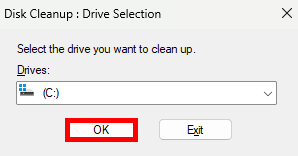
3. Отметьте типы файлов, которые вы хотите удалить, затем нажмите ХОРОШО и подтвердите с помощью Удалить файлы.
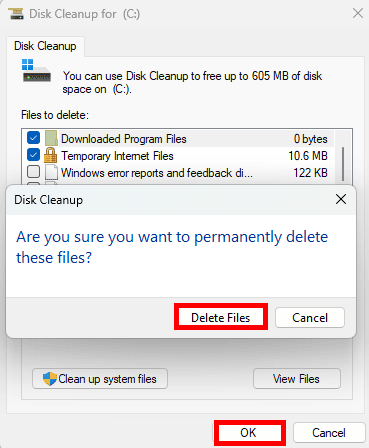
4. Подождите, пока очистка завершится, а затем Перезапуск ПК.
Читайте также: Топ-22 игр, похожих на Heardle
Способ 9: отключить отладку скриптов
Steam обнаруживает ошибки сценария, такие как код ошибки 21, при попытке загрузить веб-контент, если включена отладка сценариев. Однако его отключение может предотвратить вмешательство ошибок, связанных со скриптами, в работу Steam. Выполните следующие шаги:
1. Искать настройки интернета в меню «Пуск» и откройте утилиту.
2. Нажать на Передовой вкладка в окне «Свойства обозревателя».
3. Прокрутите вниз до просмотр. раздел и отметьте опцию Отключить отладку скриптов (Другое).

4. Нажмите Применять и ХОРОШО.
5. Теперь запустите Пар и проверьте, устранена ли ошибка.
Способ 8: переустановить Steam
Наконец, если ни одно из приведенных выше решений вам не помогло и ошибка по-прежнему не устранена, вы можете попробовать переустановку Steam, так как это обеспечит новую установку клиента и потенциально решит любую проблему. основные проблемы.
Сначала выполните действия, описанные в нашем руководстве по Как сделать резервную копию игр Steam для резервного копирования ваших данных Steam. После этого выполните следующие действия:
1. Открой Панель управления и под Программы, выбирать Удалить программу.
2. Щелкните правой кнопкой мыши Пар и выберите Удалить.

3. Выбирать Да в запросе UAC для подтверждения.
4. Открыть Официальный сайт Steam в любом браузере и нажмите УСТАНОВИТЬ ПАР.
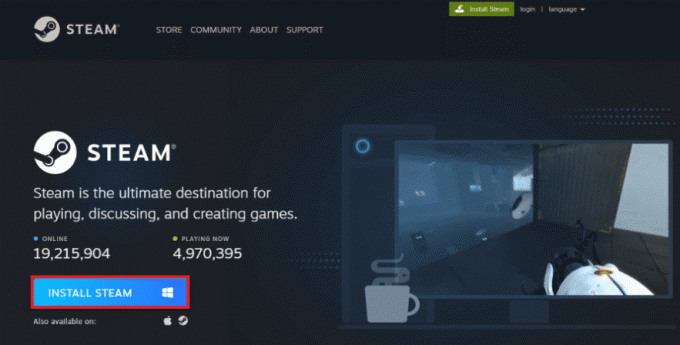
Рекомендуемые: В каком порядке играть в игры Assassin’s Creed?
Вот и все! Мы надеемся, что наше руководство помогло вам исправить Код ошибки Steam 21. Если у вас есть какие-либо вопросы или предложения к нам, сообщите нам об этом в поле для комментариев ниже. Оставайтесь с нами на TechCult, чтобы узнать больше о подобных проблемах, связанных с приложениями.
Генри — опытный технический писатель, страстно желающий делать сложные технологические темы доступными для обычных читателей. Имея более чем десятилетний опыт работы в сфере высоких технологий, Генри стал надежным источником информации для своих читателей.



